Счетоводство » Персонал

Модул Персонал от меню Счетоводство обхваща дейностите и документите свързани с управлението на персонала на фирмата. Съдържанието му е разделено в три страници.
Структура
В таб Структура се описва организационната структура на фирмата, длъжностите и щатното разписание, използваните работни цикли, графици, смени и поддържаните шаблони за трудови договори. Всички тези неща са обособени в отделни страници зареждани със съответни минитаб бутони:Минитаб Таблица
Зареден е по подразбиране при отваряне на таб Структура. Тук е описана изградената организационна структура на фирмата (отдели, звена, цехове, бригади и т.н. - наричани с общото наименование департаменти) С бутон Нов запис може да се добави нова структурна единица (департамент):Във формата за добавяне на запис се попълват наименование на структурната единица и в състава на кой съществуващ департамент се включва. По подразбиране при инсталиране на системата е създаден служебен департамент с името на фирмата. Всички останали департаменти се включват като различни нива или поднива на този департамент. С бутона + срещу всяка структурна единица в списъка, също може да се зарежда форма за създаване на нова единица в състава на избраната.
С клик върху името на департамента в таблицата се зарежда детайлния му изглед:
От тук също е възможно редактиране на департамента и създаване на ново подниво. В минитаб Центрове са показани създадените към департамента Центрове на дейност. Центровете на дейност са специфични обекти. В тях се описват работните графици и се конкретизира някаква част от дейността на департамента. С бутон + се зарежда формата за създаване на нов Център на дейност:
Центровете на дейност са корици на папки:
Минитаб Ресурси в корицата показва свързаните към центъра ресурси на предприятието - Оборудване и Служители. От тук може да се добавят и променят свързаните ресурси.
Минитаб Диаграма
Показва в графичен вид създадената организационна структура (департаментите):От тази страница също може да се зареди формата за добавяне на департамент.
Минитаб Длъжности
Съдържа списък на длъжностите във фирмата:Бутон Нов запис зарежда форма за създаване на нова длъжност:
Минитаб Графици
Дефинирани са всички използвани от фирмата работни режими, т.е. последователността на работа и почивка:Добавянето на график става от бутона Нов запис:
Във формата за добавяне на запис се задава име на графика и дали определени дни (празници, почивни дни, събота или неделя) да се смятат за неработни.Графикът може да наследява друг график.
В детайлния изглед на така създадения график, чрез бутона Нов запис и формата за добавяне, се описват началото и времетраенето на работната смяна и продължителността на полагащата се почивка за всеки един ден от графика:
Бутонът Запис и Нов записва описаният ден и преминава към следващия, като за последния неописан ден от цикъла вече е наличен само бутонът Запис.
В примера е показан 5-дневен график редовна смяна, започваща в 9:00ч. и два дни почивка. Системата сама изчислява какъв е режима за дадения ден. Ако се работи на сменен режим за всяка една смяна се създава отделен работен график.
Минитаб Смени
Когато се прилага сменен режим на работа е необходимо да бъдат описани и работните смени, вклщчени в работните графици. За целта е предназначен минитаб Смени.От бутон Нов запис може да се създаде и опише нова работна смяна:
С бутон Проверка на смяна може да се провери каква е работната смяна на определен служител за избрана дата:
Минитаб Шаблони
Извежда списък на наличните в системата шаблони за трудови договори:При инсталирането се създават три основни шаблона. Те не могат да се изтриват и променят. Освен тях е възможно и дефинирането на неограничен брой и вид потребителски шаблони. С бутон Нов запис се зарежда формата за съставяне на шаблон:
Във формата за добавяне на запис в "Шаблони за трудови договори" се попълват името на шаблона и пълния текст на договора. В полето "Текст" е много важно точното изписване на системните шаблони за автоматично заместване на данните от други мениджъри от типа: [#employerRec_name#] - името на фирмата, [#managerRec_name#] - управител, [#employeeRec_name#] - името на лицето, [#employeeRec_egn#] - неговото ЕГН и т.н. За това препоръчително е винаги създаването на нов шаблон да става чрез копиране на текста на някой от системно създадените такива и последващото му редактиране, за да се използват шаблоните за данни. Възможно е и клониране на системните шаблони.
Документи
В таб Документи на модул Персонал се съхраняват и управляват документите от системата свързани с управлението на персонала. Те също са разделени в няколко страници според вида си. Зареждането на всяка страница става от реда с минитабове:Минитаб Договори
Зареден е по подразбиране при отваряне на таб Документи. Страницата поддържа регистър на всички договори за наемане на работа на служители, с пълна информация за договорените условия и всички анекси, допълнителни споразумения и други документи, съгласно изискванията на трудовото законодателство. За нов договор се натиска бутона Нов запис. Договорите за назначаване се създават в папката на назначаваното лице, което налага първо да се избере папката на лицето:С бутон Напред се преминава към формата за създаване на договор:
Във формата за създаване на трудов договор се попълват задължително: типа на договора (от създадените предварително шаблони); управителят, представляващ фирмата; център на дейност; длъжност; начало на договора и размер на основната работна заплата.
Договорът е документ съгласно документната система на bgERP. Той се записва като начало на нова нишка в папката на назначеното лице.
Минитаб Отпуски
Документ Молба за отпуск може да създаде всеки служител, който е и потребител на системата. За целта е необходимо от документния модел на bgERP в собствената си папка да избере бутона Молба за отпуск от група Човешки ресурси. Бутонът е достъпен за всички потребители на системата:С бутона се зарежда форма за създаване на Молба за отпуск:
Във формата за създаване на молба за отпуск се попълват датите за начало и край на отпуска и вида му - платен или неплатен. Броят работни дни, през които ще отсъства служителят, се изчисляват автоматично, спрямо въведените дати "от-до", въз основа на работния му график по трудов договор; ако такъв липсва се вземат работните дни по календара. В секцията "По време на отсъствието" се избират заместник, и дали титуляра ще отговаря на мобилен телефон / ще има достъп до системата. В секцията за споделяне са достъпни само потребителите с роли ceo и hr, които имат право да одобряват и обработват отпуските. Споделянето на молбата с правилните потребители гарантира своевременното ѝ придвижване в системата, като им изпраща известия. Молбата се записва с бутон Чернова:
С бутон Заявка в черновата молбата се изпраща към споделените потребители. Споделя се автоматично и с посочения за заместник. (Молбата може да се запише директно като заявка и от едноименния бутон във формата за създаване)
За служителите, които не са потребители на системата, молбите за отпуска се подават в писмен вид и да се въвеждат от служител с роля hr. С бутон Нов запис в минитаб Отпуски се избира папката на лицето и се зарежда формата за създаване на молба за отпуск, в която се нанасят данните от хартиения вариант. В минитаб Отпуски, потребител с права hr или ceo вижда всички налични в системата молби за отпуски, като има достъп до нишките им, дори и да не е бил споделен в тях.
Потребителят ceo получава известие за молбата:
Клик върху известието зарежда подадената молба:
С бутон Чернова/Заявка e възможно редактирането и връщането на молбата към подателя ѝ в състояние на чернова. Бутон Отказ се използува, когато отпускът не се разрешава. Той добавя в молбата текста ОТКАЗАНО, датата и потребителя отказал отпуска. Когато молбата е одобрена се избира бутон Активиране:
В молбата се добавят ОДОБРЕНО, датата на одобряване и потребителят одобрил молбата. Подателят на молбата получава известие за одобрението или отказа на молбата.
Минитаб Болнични
Съдържа списък на въведените в системата болнични листи предоставени от служителите:Начинът на работа е подобен на този при молбите за отпуск. Всеки служител, който е и потребител на системата може да въведе болничен лист в папката си като в документния модел избере Болничен лист от група Човешки ресурси:
Във формата се попълват дните на отсъствие, заместник, може да се добави като файл и сканирания оригинален документ. С бутон Чернова въведеният болничен лист се записва:
С бутон Заявка в черновата болничният лист се изпраща към потребител с роля hr, който може да го редактира и активира.
За служителите, които не са потребители болничните листи се въвеждат от служител с роля hr. С бутон Нов запис в таб Болнични се зарежда формата за създаване на болничен лист. Когато болничният се въвежда от потребител с роля hr може да се активира и без да се записва в чернова.
От бутон Промяна (в списъка с допълнителни бутони) на активирания болничен се зарежда форма, в която се въвеждат номера и датата на болничния лист и сумите които ще се изплатят на лицето:
С бутон Запис се потвърждава въведеното и се излиза от формата:
Минитаб Командировки
Съдържа списък на създадените в системата документи Заповед за командировка:Документът се създава от служител с роли hr или ceo. В минитаб Командировки се натиска бутон Нов запис:
Избира се служител (достъпни са всички лица от групи Служители и Управители на Визитника) и се попълват срока, мястото и целта на пътуването. Посочва се заместник и дали титулярът ще отговаря на мобилен телефон и ще има достъп до системата. Попълнената форма може да се запише в Чернова/Заявка с възможност за редактиране или направо да се активира:
Един от допълнителните бутони в активираната Заповед за командировка е бутонът Промяна. С него се зарежда форма в която се въвеждат изплатените разходи за командировката:
С бутон Запис въведеното се запаметява и се излиза от формата:
Заповед за командировка може да създаде и всеки потребител като в собствената си папка натисне бутон Нов ... и от документния модел на bgERP избере бутон Командировка в група Човешки ресурси. Когато е създадена така командировката се записва в чернова и трябва да бъде изпратена като заявка до потребител с роля ceo или hr, който може да я активира. Това се прави по начина по който се изпращат като заявки Молбите за отпуск и Болничните листи.
Mинитаб Работа от вкъщи
Предазначен е за създаване и регистър на документа Заявка за работа от вкъщи. Работи се по същия начин както при молбата за отпуск. В папките си служителите имат достъп до бутон за създаване на документа:С него се зарежда форма, в която се посочва желания период за работа от вкъщи:
Може да се запише като чернова или направо да се изпрати като заявка към споделения потребител с роли ceo или hr за одобрение и активиране:
Споделеният потребител получава известие и линк към заявката, отваря я и я активира. В изгледа на активираната заявка се добавя ОДОБРЕНО, датата на одобряване и потребителят одобрил заявката. Подателят получава известие за одобрението:
Минитаб Премии и Удръжки
В страниците Премии и Удръжки, служител с роли hr или ceo отчита начислените бонуси, премии, глоби и удръжки, поименно за всеки служител, с информация за датата, произхода на бонуса / причината за удръжката и сумата.Информация в страниците може да постъпва автоматично и от други модули на системата – например Продажби, Производство, Обслужване, Логистика и т.н.






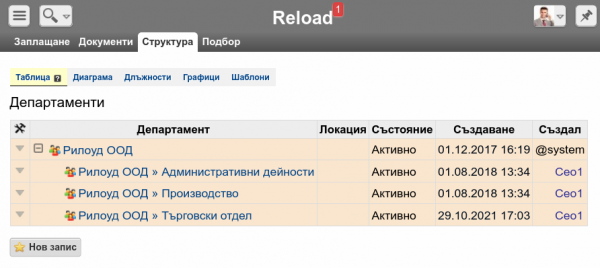
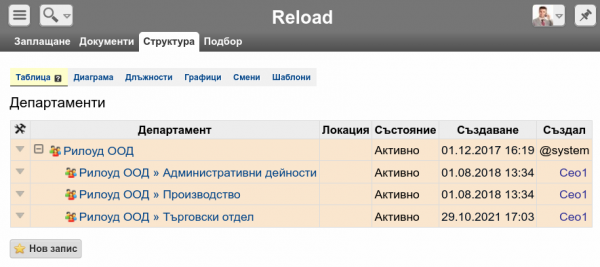
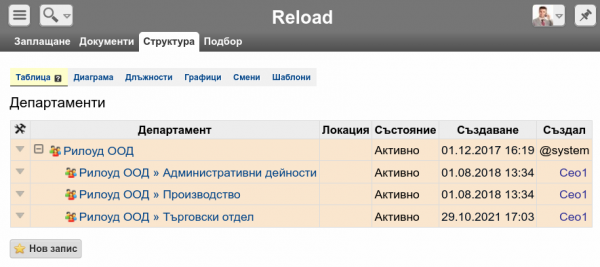
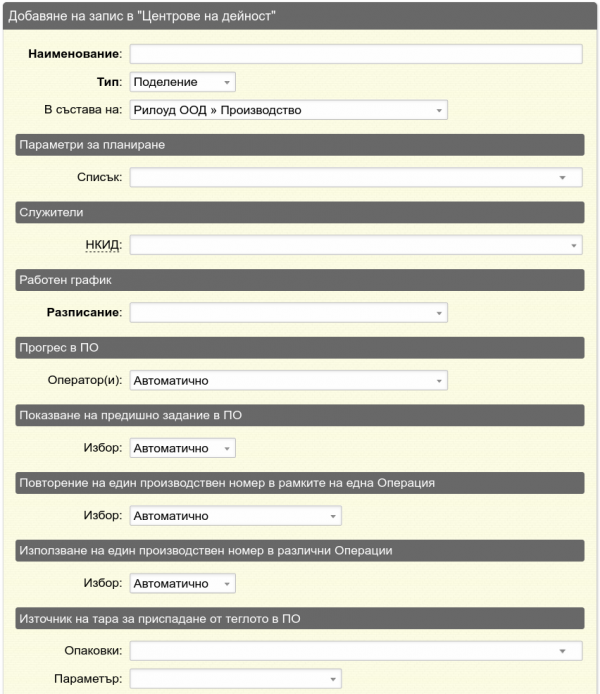
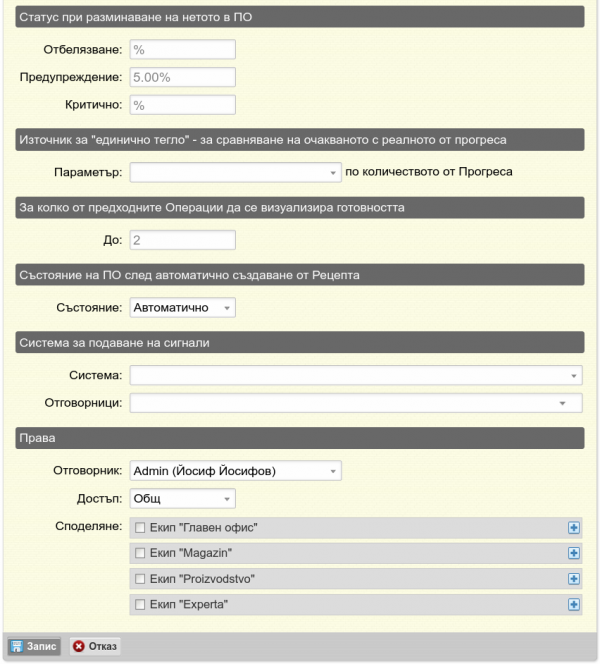
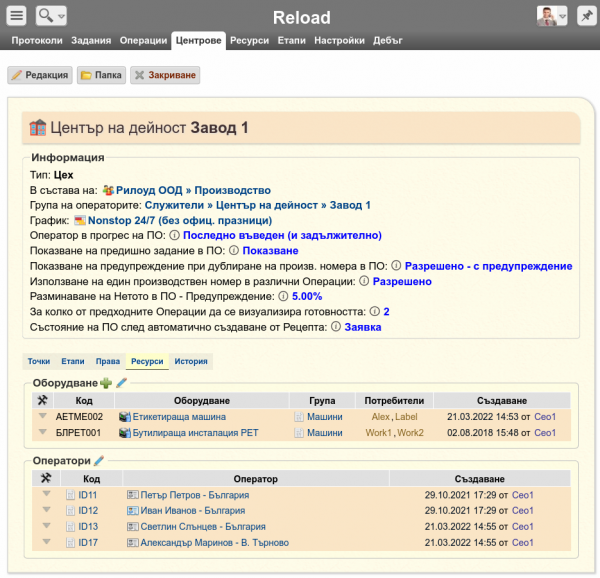
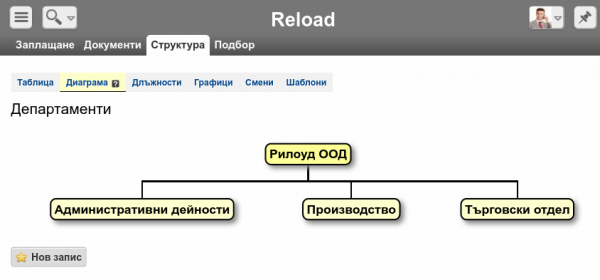
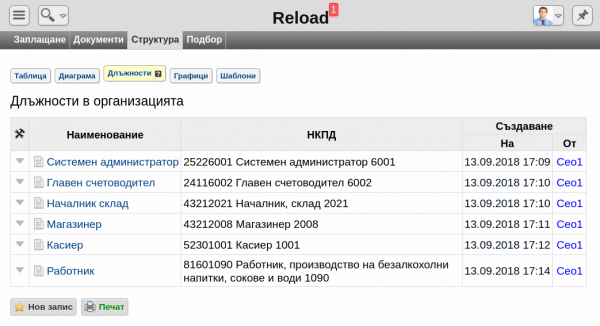
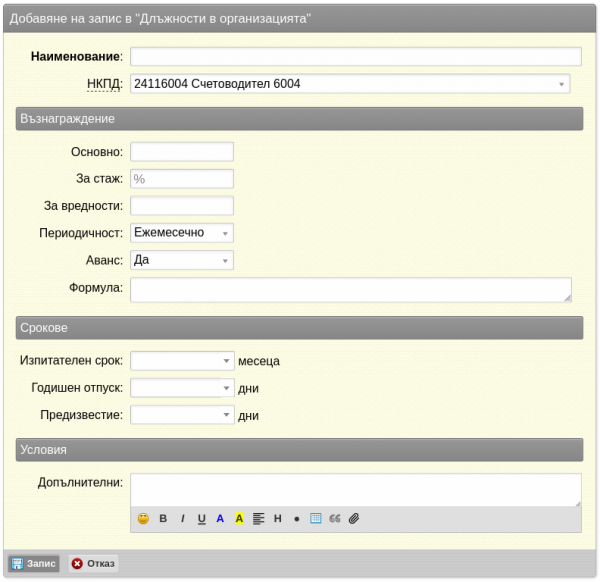
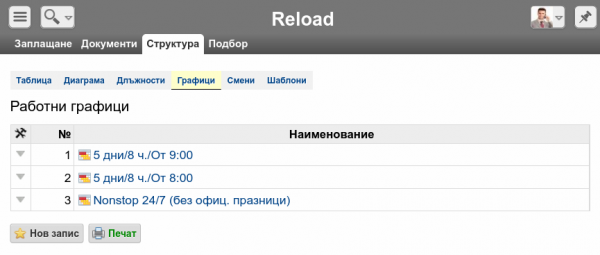
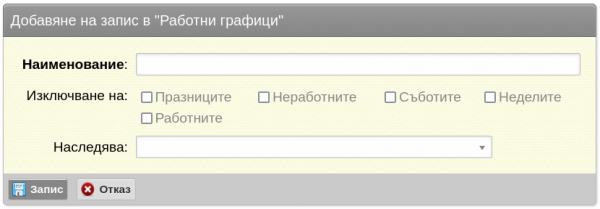
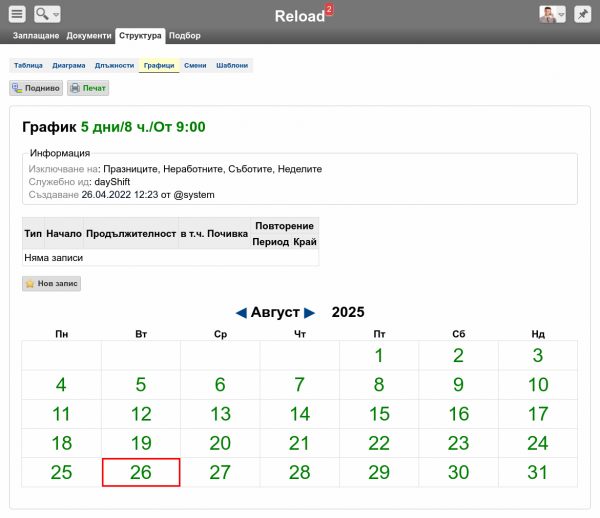
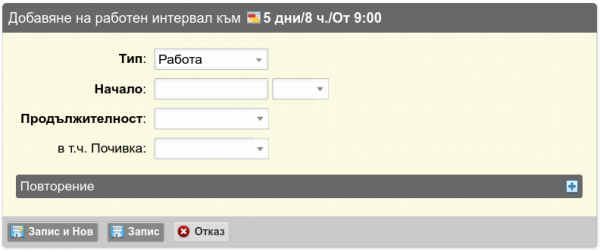
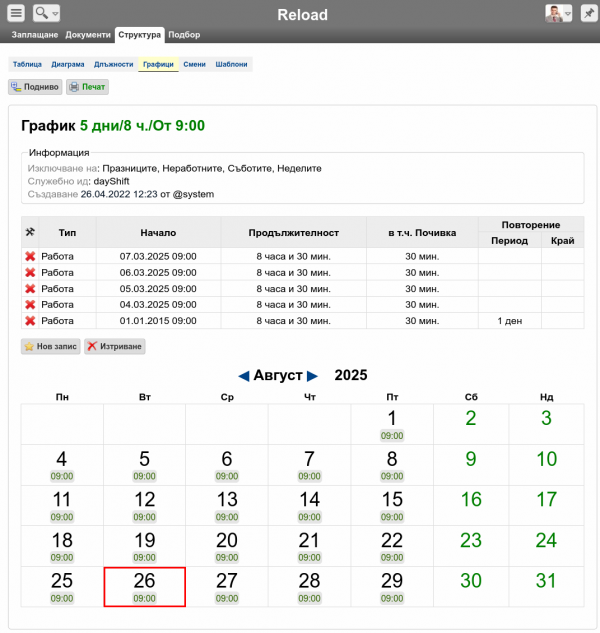
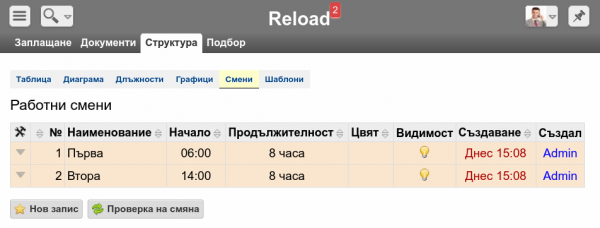
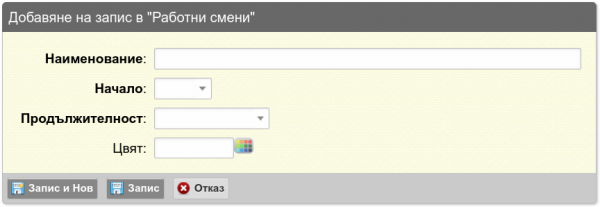
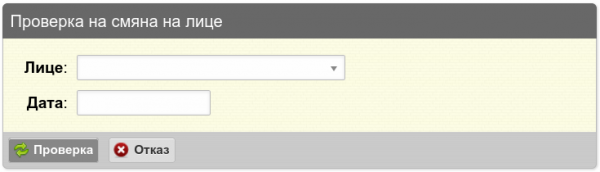
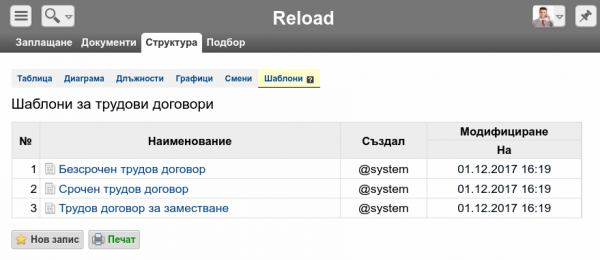
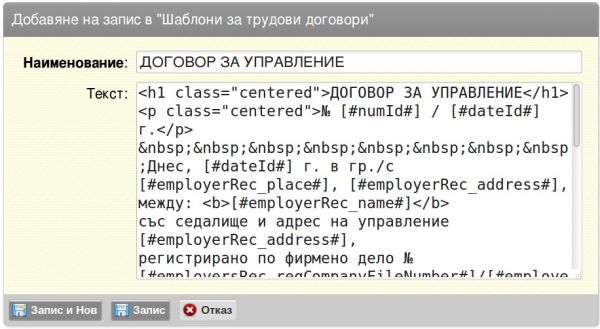
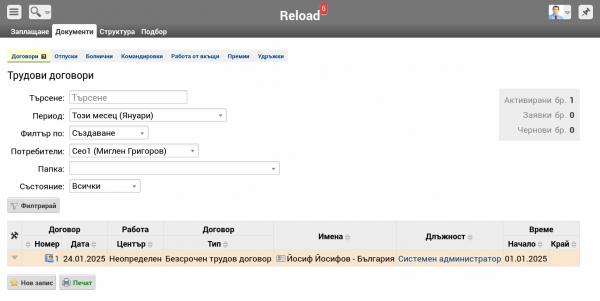
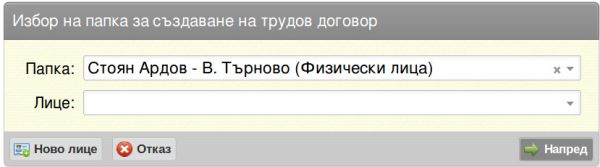
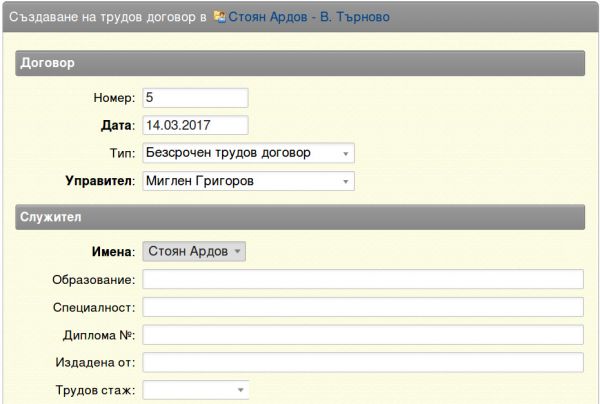
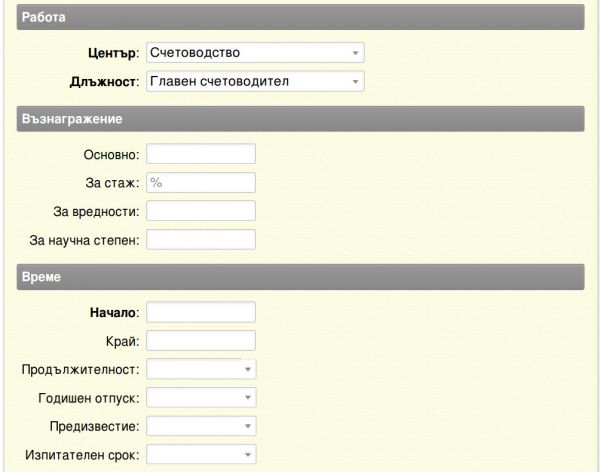
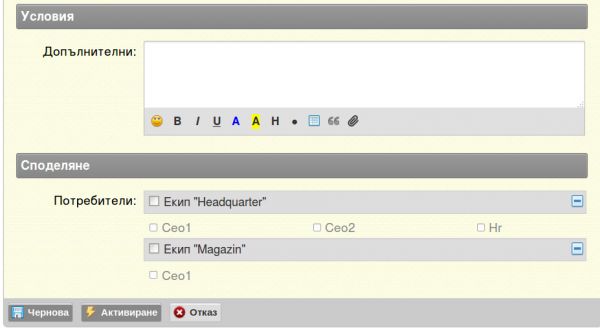
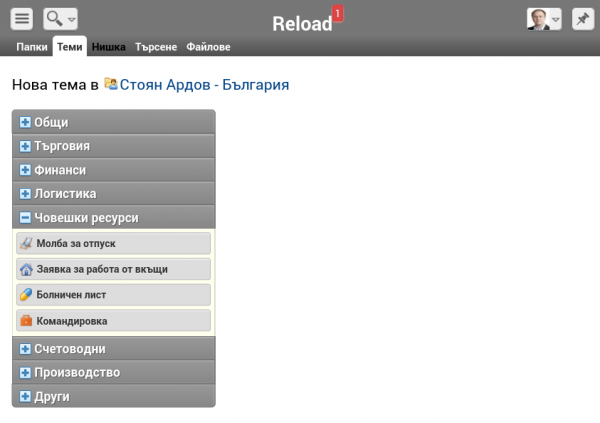
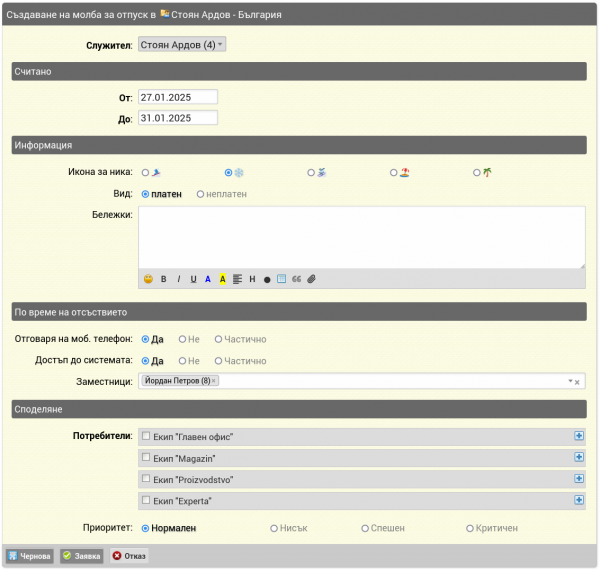
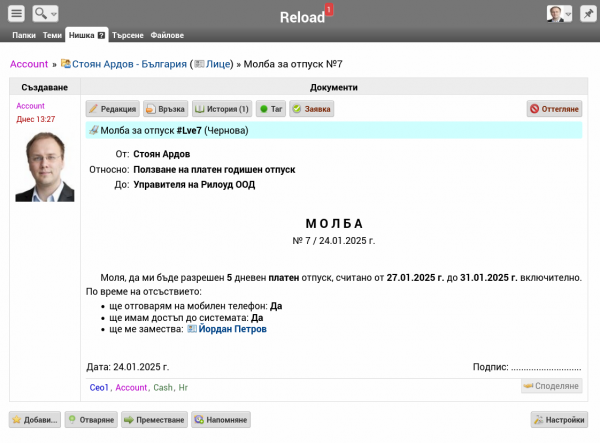

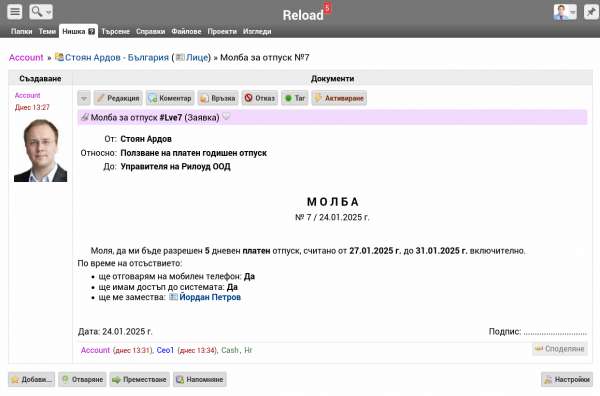
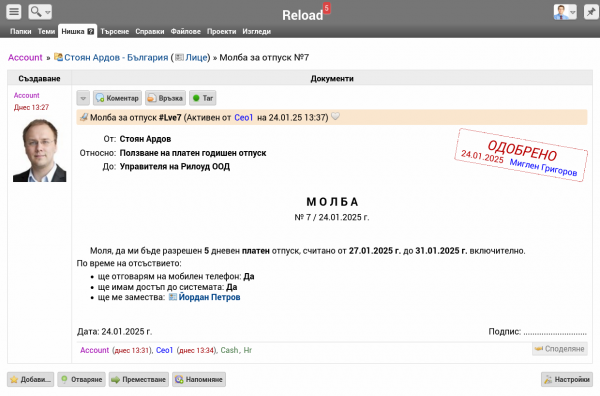
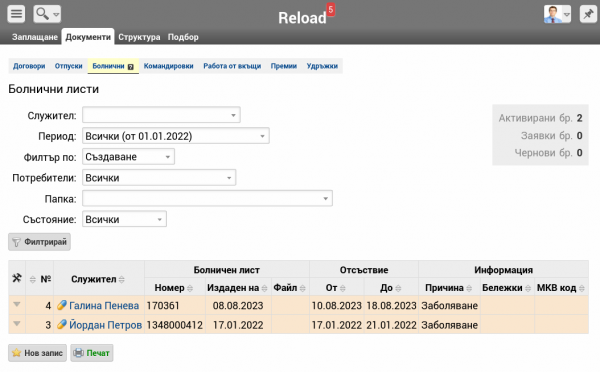
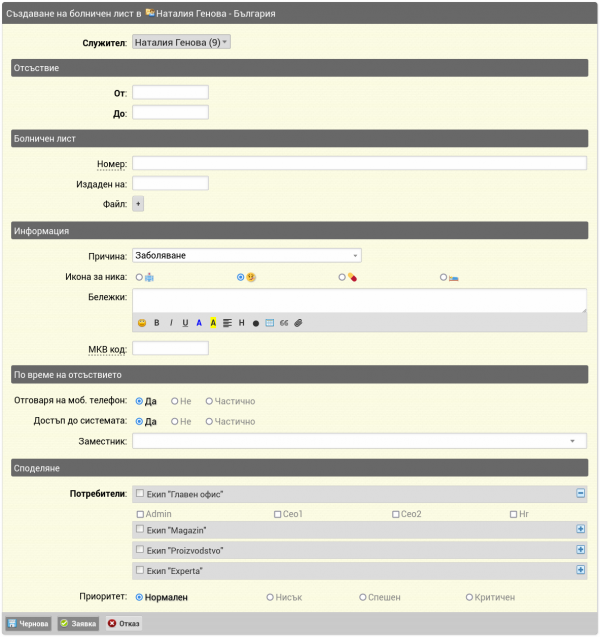
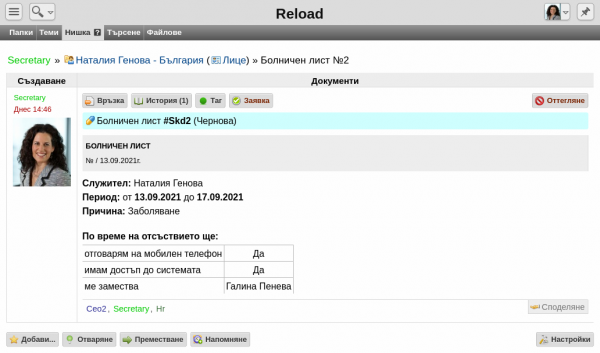
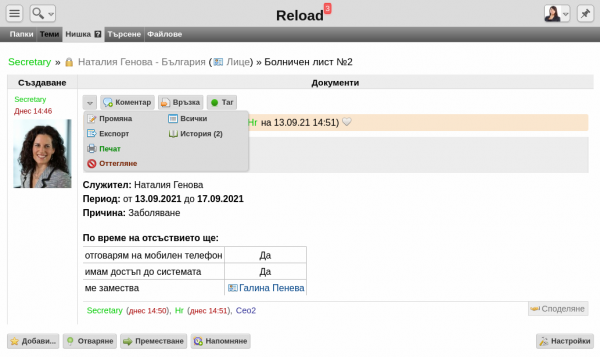
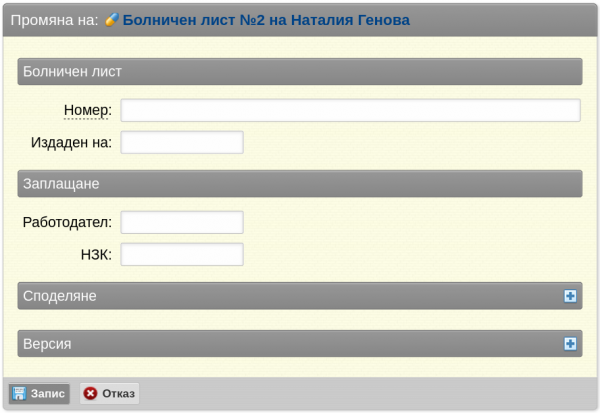
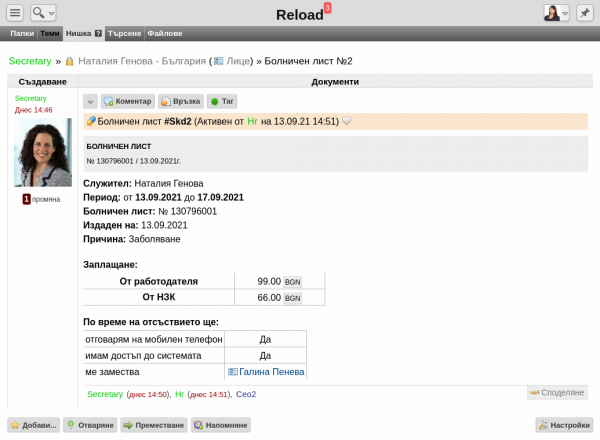
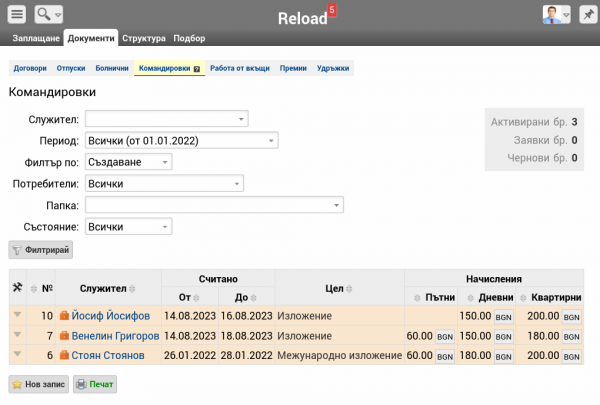
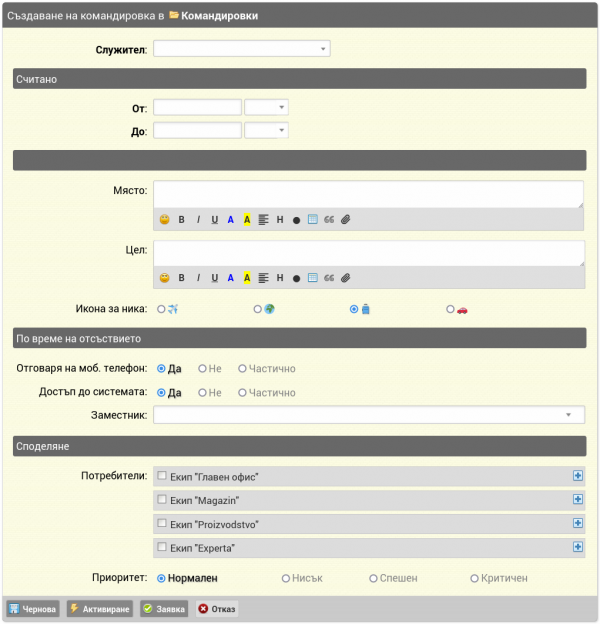
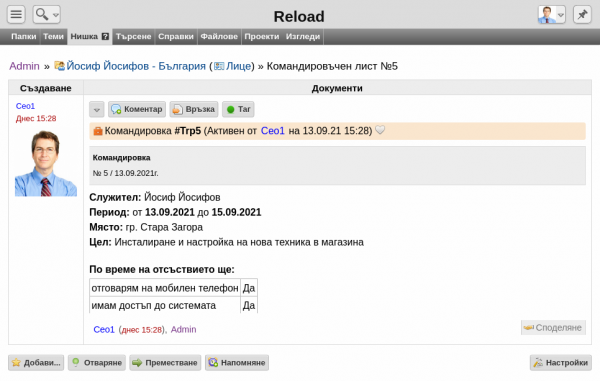
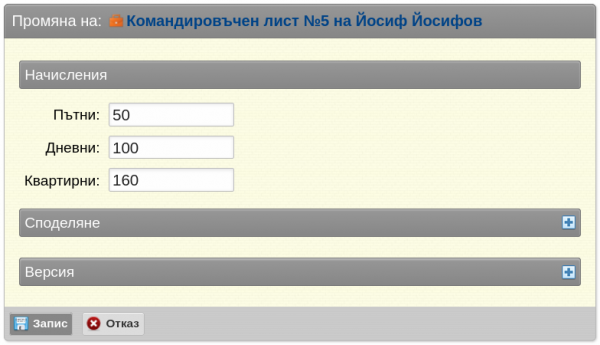
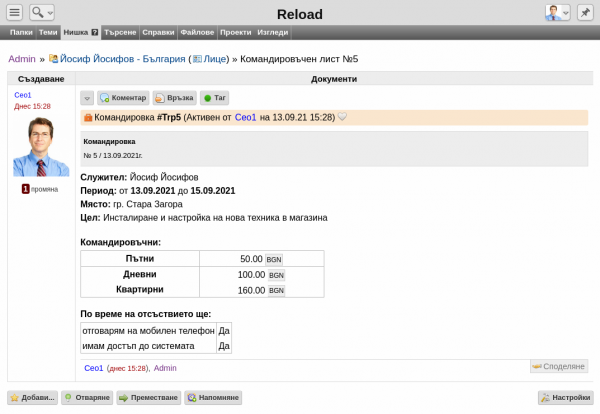
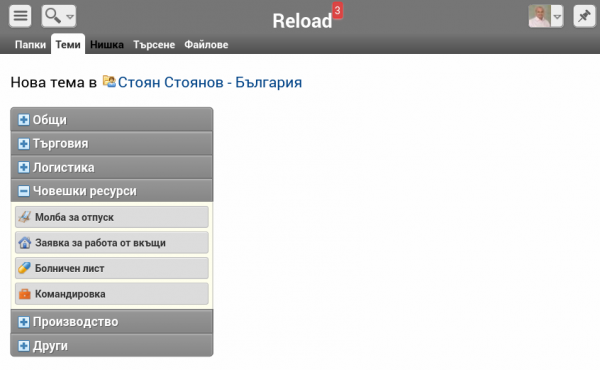
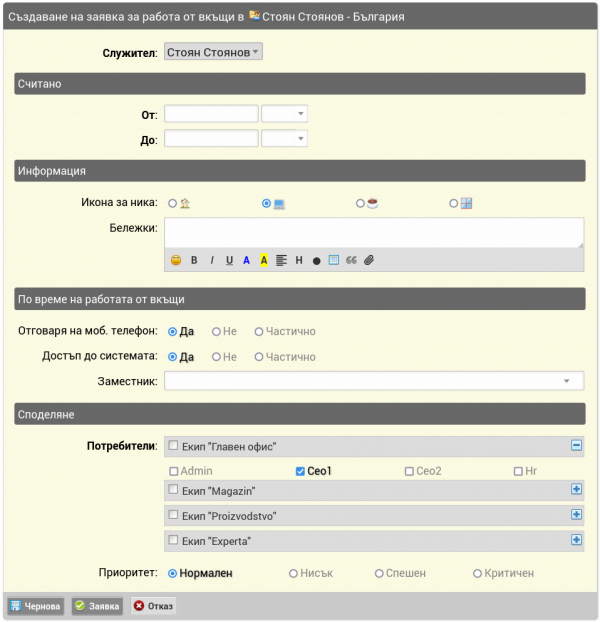
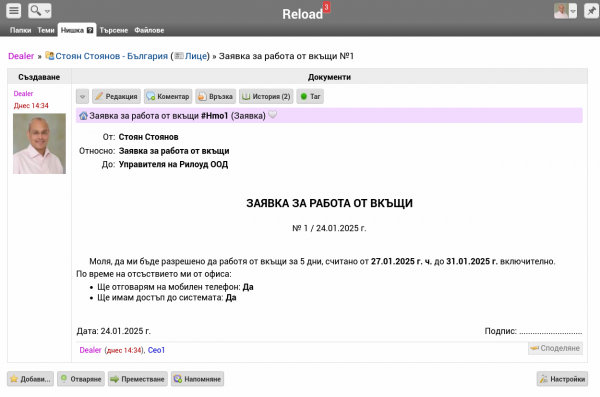
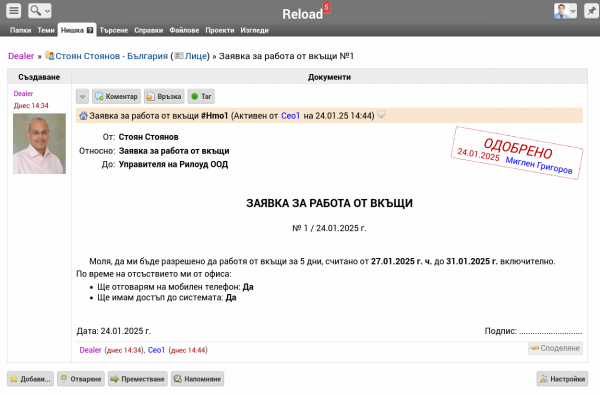
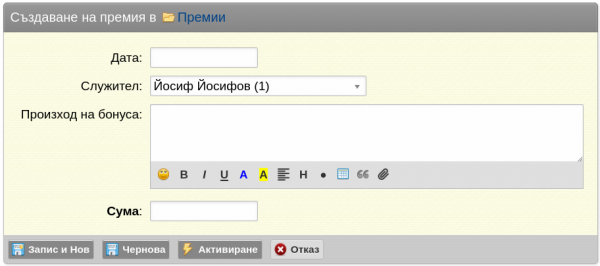
 +0
+0 +0
+0 +0
+0